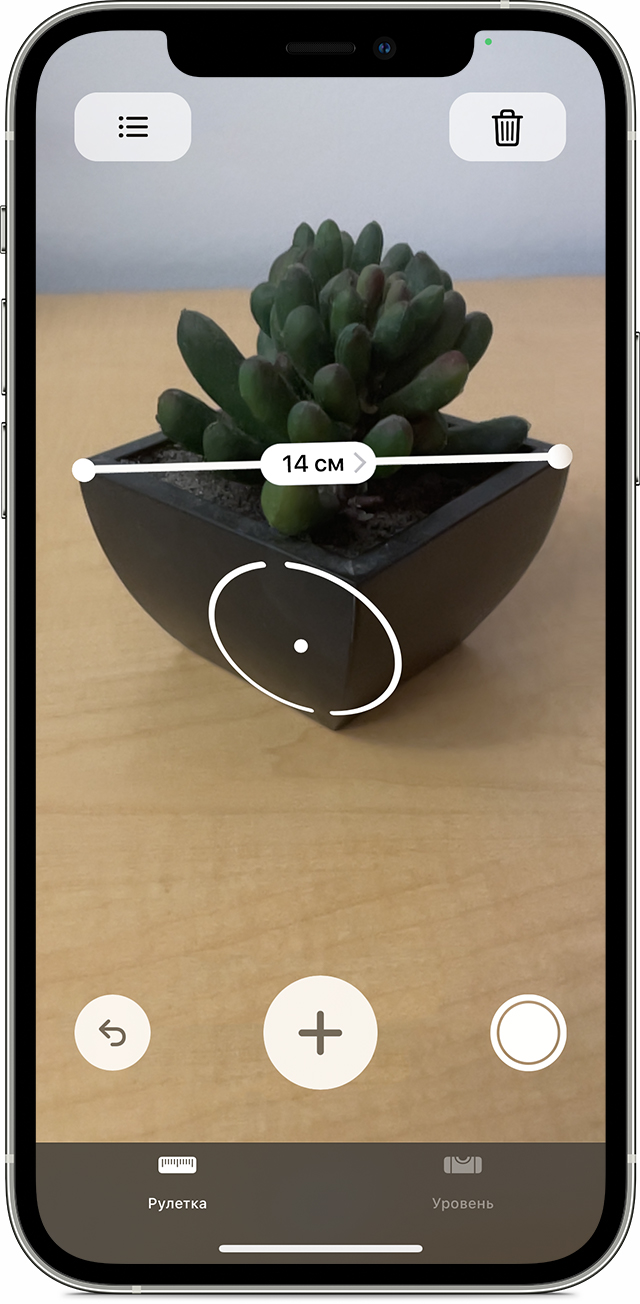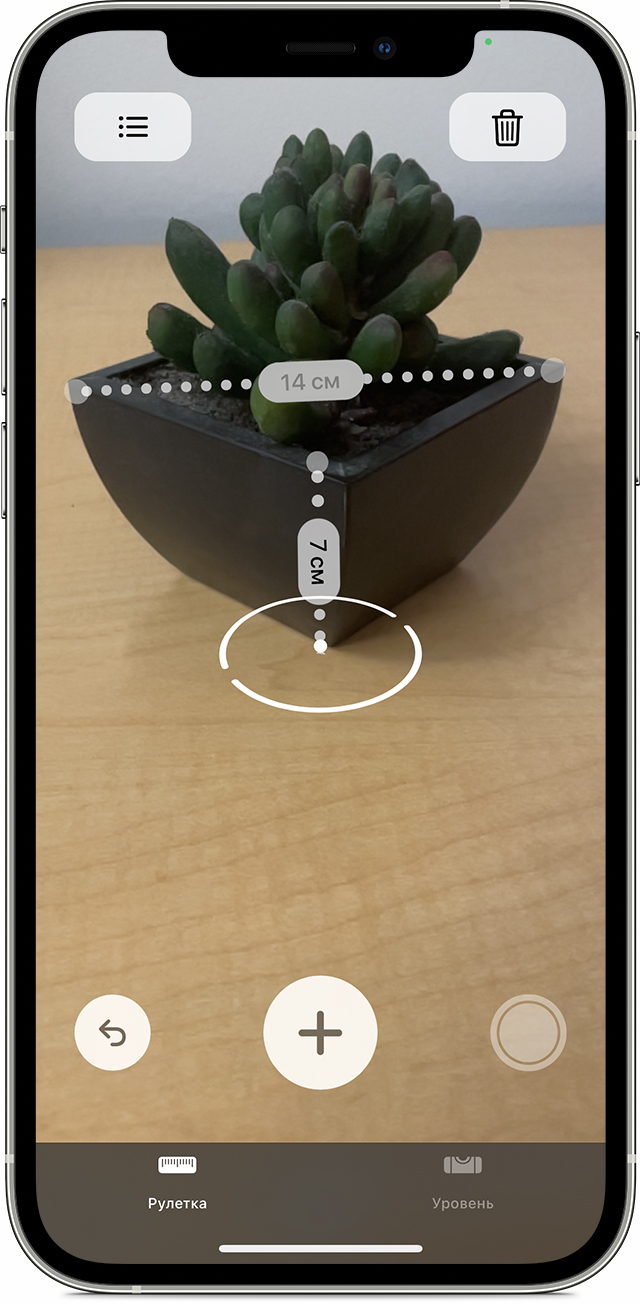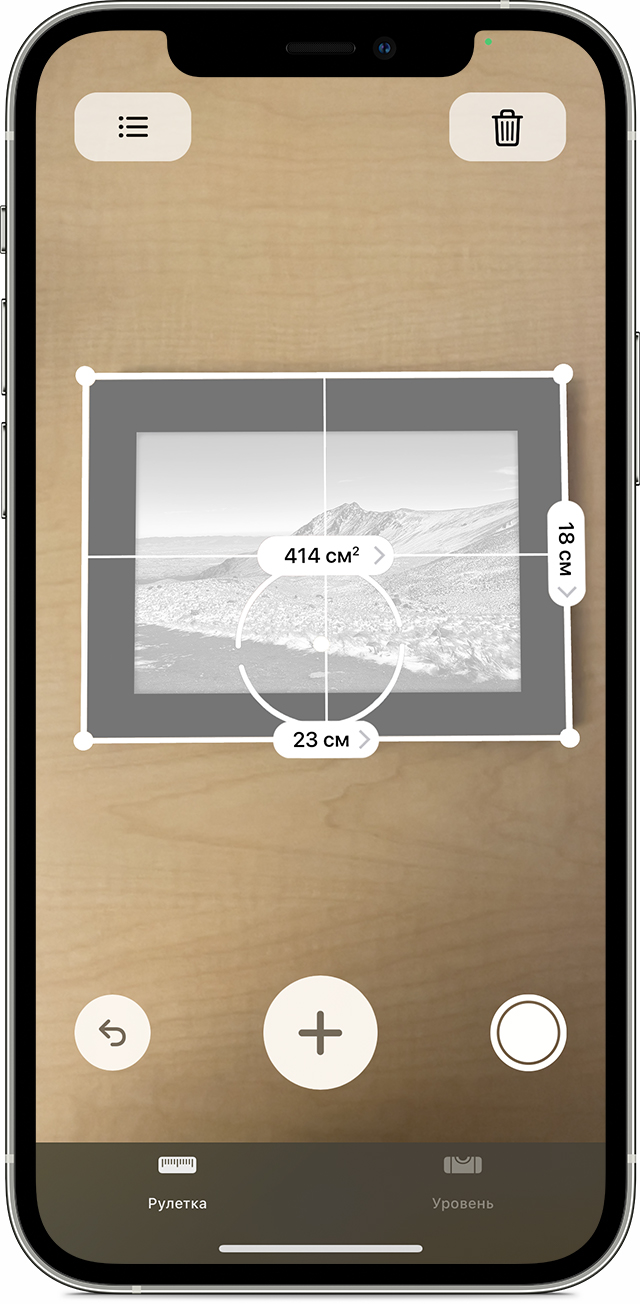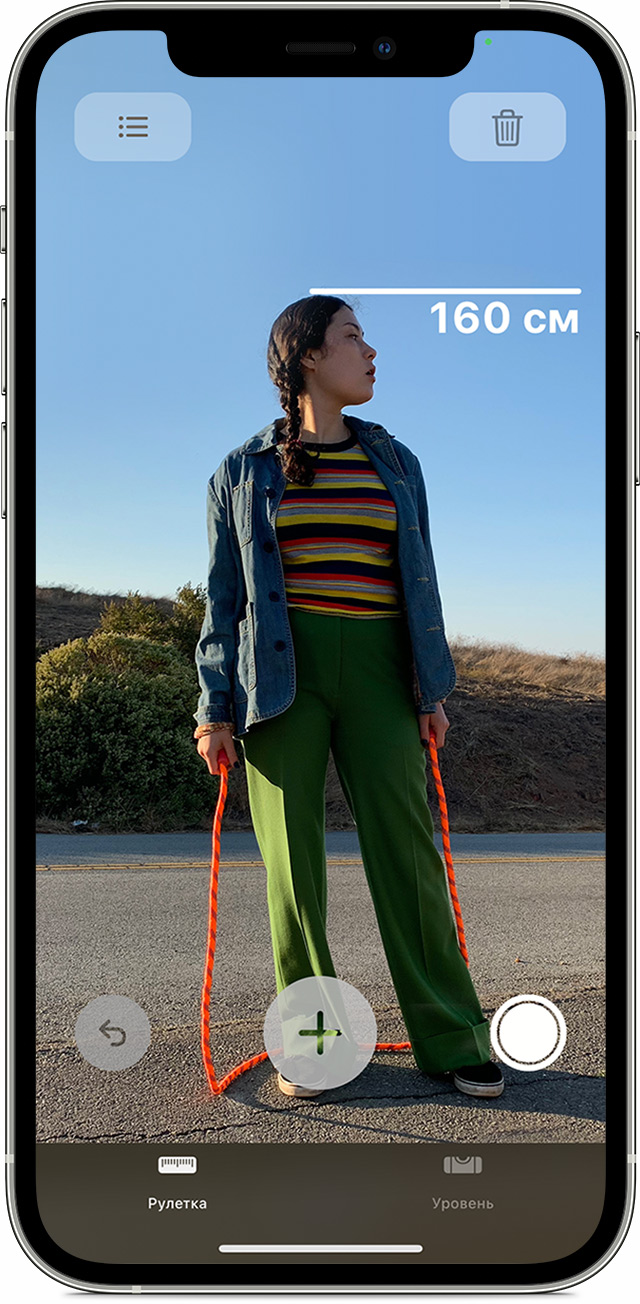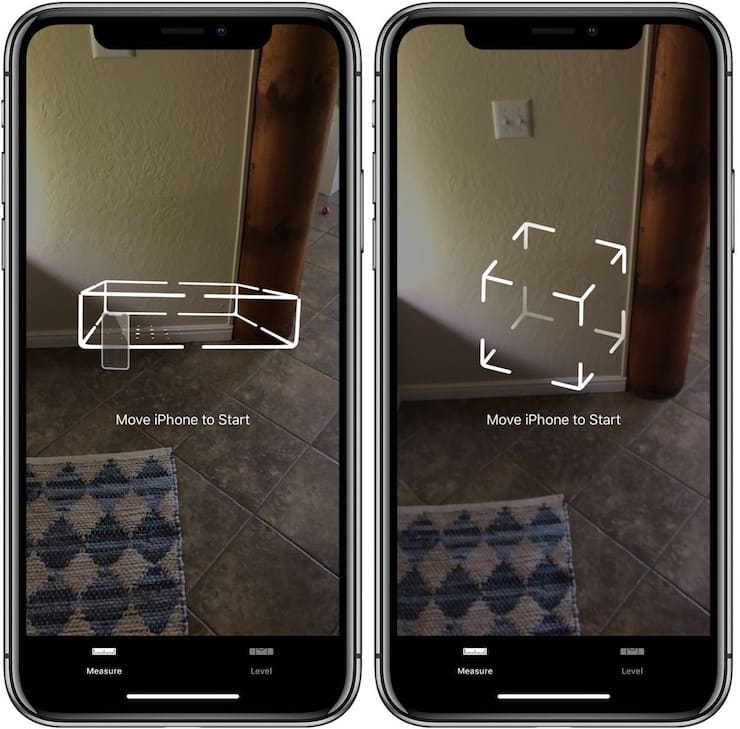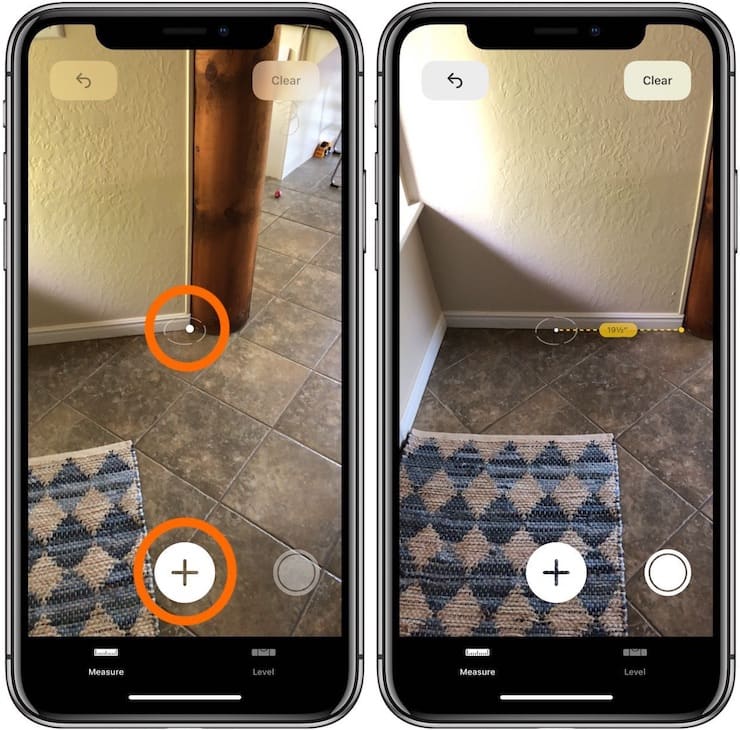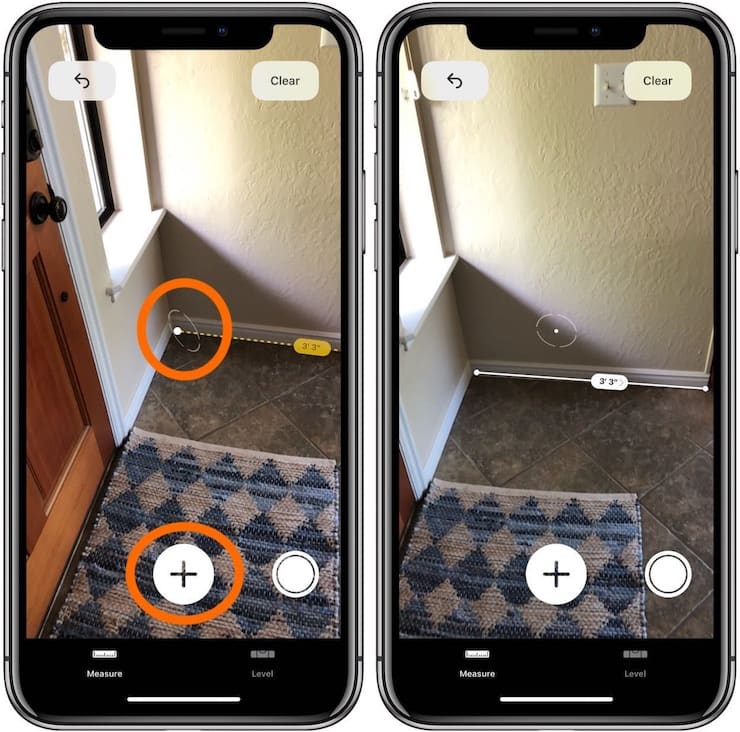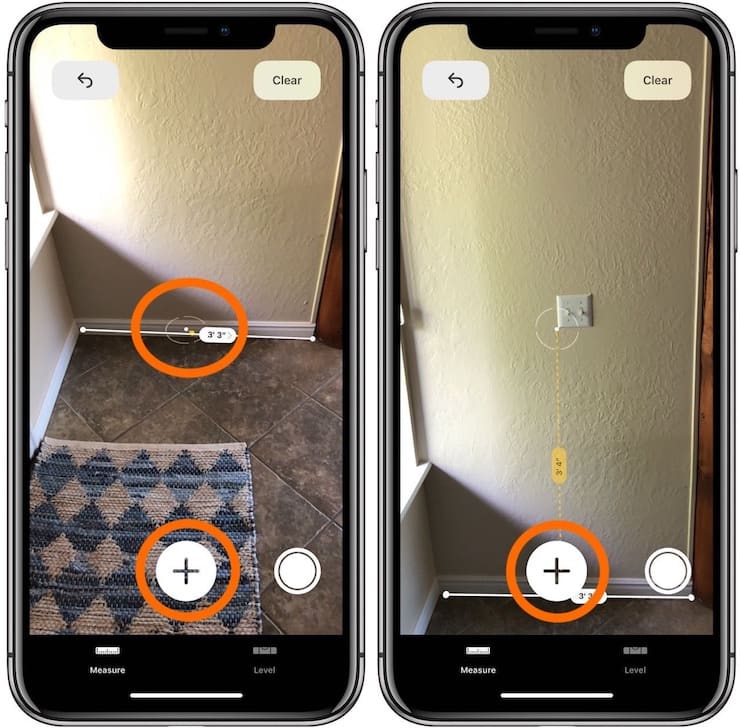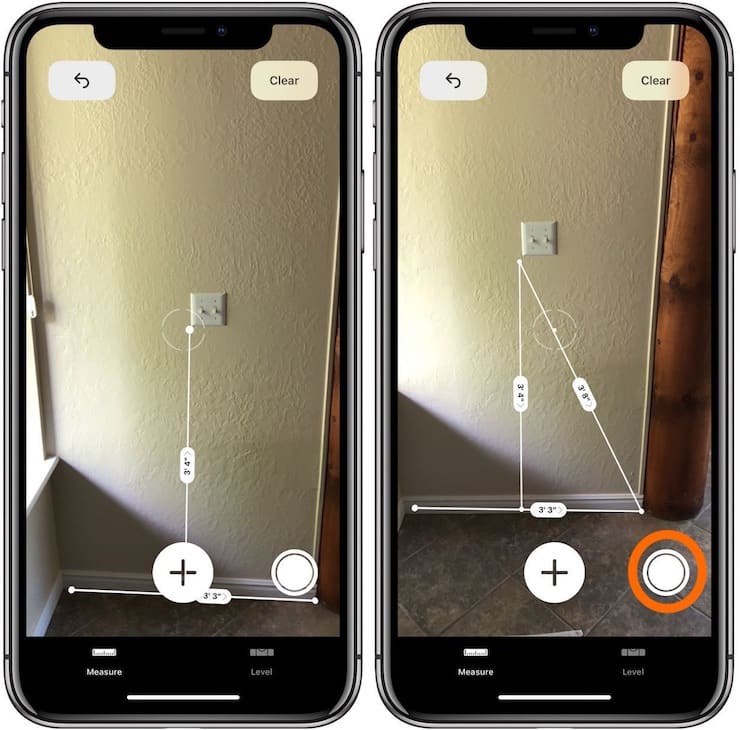- Инструкции по использованию приложения «Рулетка» на iPhone, iPad или iPod touch
- Подготовка к настройке
- Снятие однократного замера
- Сохранение показателей замера
- Выполнение нескольких замеров
- Измерение прямоугольного объекта
- Использование приложения «Рулетка» на iPad Pro 12,9 дюйма (4-го поколения), iPad Pro 11 дюймов (2-го поколения), iPhone 12 Pro и iPhone 12 Pro Max
- Измерение роста человека
- Использование вертикальных и краевых направляющих
- Более подробные сведения об измерении показаны в представлении линейки
- Просмотр истории измерений
- Виртуальная линейка в iOS 12 или измерять расстояния в приложении Рулетка на iPhone
- Как измерять в приложении Рулетка на iPhone
- Как измерить расстояние с помощью iPhone
- ТОП-6 самых точных бесплатных приложений рулеток на iPhone
- EasyMeasure
- Ruler®
- Magicplan
- Tape Measure™
- Ruler lite – линейка, рулетка
- Приложение-Линейка в ДР
Инструкции по использованию приложения «Рулетка» на iPhone, iPad или iPod touch
Узнайте, как определить размер реальных предметов с помощью приложения «Рулетка» и камеры на iPhone, iPad или iPod touch. Изучите способы удобного измерения объектов и людей с помощью сканера LiDAR на iPad Pro 12,9 дюйма (4-го поколения), iPad Pro 11 дюймов (2-го поколения), iPhone 12 Pro и iPhone 12 Pro Max.
Приложение «Рулетка» использует технологию дополненной реальности, превращая ваше устройство в рулетку. Вы можете измерять предметы, автоматически определять габариты прямоугольных объектов и сохранять фото измерений. На iPad Pro 12,9 дюйма (4-го поколения), iPad Pro 11 дюймов (2-го поколения), iPhone 12 Pro и iPhone 12 Pro Max упрощено измерение объектов с помощью отображаемых на экране направляющих. Эти устройства также позволяют измерять рост людей и просматривать историю измерений.
Измерения являются приблизительными.
Подготовка к настройке
Сначала убедитесь, что на устройстве установлена последняя версия ПО. Приложение «Рулетка» работает на следующих устройствах.
Затем выберите место с хорошим освещением.
Снятие однократного замера
- Откройте приложение «Рулетка» и перемещайте устройство согласно инструкциям на экране. Таким образом устройство получит систему координат объекта измерения и поверхности, на которой он находится. Продолжайте перемещать устройство, пока на экране не появится круг с точкой по центру.
- Переместите устройство так, чтобы точка находилась над начальным положением замера, и нажмите кнопку добавления ( ).
- Медленно перемещайте устройство, пока точка не окажется над финальным положением замера, и снова нажмите кнопку добавления ( ).
Выполнив замер, вы можете изменить точки начала и окончания объекта. Коснитесь одной из точек и, удерживая, перетащите ее в нужную позицию. Показатели замера изменятся по мере перемещения.
Сохранение показателей замера
Когда отобразятся показатели замера, нажмите на число, чтобы отобразить его в дюймах или сантиметрах. Нажмите «Копировать», после чего значение будет отправлено в буфер обмена, чтобы вы могли вставить его в другое приложение. Нажмите «Очистить», чтобы повторить замер.
Вы также можете сделать снимок с изображением объекта и его замеров. Просто нажмите кнопку затвора камеры ( ), и снимок появится в левом нижнем углу экрана. Нажмите на него, чтобы отредактировать с помощью функции «Разметка», или смахните влево, чтобы сохранить снимок в приложении «Фото».
Выполнение нескольких замеров
- Выполнив первый замер, переместите устройство, чтобы расположить точку над другим местом на объекте или рядом с ним.
- Нажмите кнопку добавления ( ), чтобы начать второй замер, и переместите устройство так, чтобы точка расположилась рядом с местом уже выполненного замера.*
- Нажмите кнопку добавления ( ) снова, чтобы отобразился второй замер.
- Повторите эти шаги, чтобы выполнить нужное количество замеров.
Нажмите кнопку отмены ( ), чтобы удалить последний замер, или нажмите «Очистить», чтобы повторить.
* Дополнительные замеры должны начинаться или заканчиваться рядом с уже выполненным замером. В противном случае все предыдущие замеры заменяются самым последним.
Измерение прямоугольного объекта
Если устройство определит, что форма измеряемого объекта квадратная или прямоугольная, вокруг объекта появится рамка замера. Нажмите кнопку добавления ( ), после чего отобразятся значения ширины и длины объекта. Немного переместите устройство, после чего отобразится площадь объекта.
Пока отображаются показатели замера, можно нажать измеренный показатель площади, чтобы увидеть длину диагонали, а также площадь в квадратных дюймах или метрах.
Использование приложения «Рулетка» на iPad Pro 12,9 дюйма (4-го поколения), iPad Pro 11 дюймов (2-го поколения), iPhone 12 Pro и iPhone 12 Pro Max
iPad Pro 12,9 дюйма (4-го поколения), iPad Pro 11 дюймов (2-го поколения), iPhone 12 Pro и iPhone 12 Pro Max оснащены сканером LiDAR, который поможет быстрее и точнее измерять предметы в приложении «Рулетка».
Не уверены, есть ли в вашем устройстве сканер LiDAR? Узнайте, какая у вас модель iPad или какая у вас модель iPhone.
Измерение роста человека
Если приложение «Рулетка» обнаруживает человека в видоискателе, оно автоматически измеряет его рост от земли до верхушки головы, шапки или волос. Вы можете нажать кнопку затвора ( ), чтобы сфотографировать человека, при этом измерив его рост. Затем вы можете воспользоваться функцией «Разметка» на фотографии, сохранить ее и поделиться ей.
Советы по правильному измерению роста:
- Выберите место с хорошим освещением.
- Не стоит выбирать место с темным фоном и рядом с отражающими поверхностями.
- Убедитесь, что лицо и голова человека, чей рост измеряется, ничем не закрыты (например, маской, солнцезащитными очками или головным убором).
- Попробуйте отступить назад от человека, чей рост вы измеряете. Возможно, вы стоите слишком близко.
Использование вертикальных и краевых направляющих
Направляющие линии на iPad Pro 12,9 дюйма (4-го поколения), iPad Pro 11 дюймов (2-го поколения), iPhone 12 Pro и iPhone 12 Pro Max помогают легко и точно измерить высоту, а также прямые края мебели, столешниц и других объектов. Направляющие линии отображаются автоматически вдоль краев при выполнении вертикального измерения.
Привяжите к желтой направляющей линии начальную и конечную точки, затем нажмите на измерение, чтобы посмотреть подробные сведения, предоставленные устройством iPad Pro. Вы можете посмотреть высоту измеряемого края, расстояние до него, угол наклона и т. д.
Более подробные сведения об измерении показаны в представлении линейки
В приложении «Рулетка» на iPad Pro 12,9 дюйма (4-го поколения), iPad Pro 11 дюймов (2-го поколения), iPhone 12 Pro и iPhone 12 Pro Max для линейных измерений добавляется наложение в виде линейки, показывающее габариты объекта с точностью до деления. Переместите устройство iPad Pro ближе к линейному измерению, чтобы отобразилось представление линейки, затем нажмите кнопку затвора, чтобы сделать фотографию и использовать измерения с точностью до деления линейки для планирования проектов.
Просмотр истории измерений
Нажмите кнопку списка , чтобы просмотреть все измерения, полученные в ходе текущего сеанса, в том числе снимки экрана. Это помогает отслеживать габариты при измерении пространства или серии объектов. Вы можете скопировать габариты в приложение «Заметки», «Почта» или любое другое приложение, где необходимо сохранить список, или очистить их и начать сначала.
Источник
Виртуальная линейка в iOS 12 или измерять расстояния в приложении Рулетка на iPhone
В минувшем году Apple представила 11 редакцию своей мобильной операционной системы и технологию дополненной реальности ARKit, возможностями которых не преминули воспользоваться сторонние разработчики.
За прошедший год появилось немало iOS-приложений для измерения параметров и величин объектов в реальном времени, однако с выходом iOS 12 (подробный обзор) Apple представила собственный инструмент под названием Рулетка, который использует дополненную реальность для быстрой оценки размеров реальных объектов. Вполне вероятно, что компания решила предоставить собственную надежную альтернативу сторонним виртуальным линейкам, которые далеко не всегда выдают точные результаты.
Даже за короткое время тестирования приложение Рулетка продемонстрировало высокую точность. В двух тестах при измерении одного и того же объекта программа показала одинаковые результаты, совпадающие с реальными размерами, а в третьем тесте ошибка составила всего несколько сантиметров.
Как измерять в приложении Рулетка на iPhone
1. Откройте приложение Рулетка.
2. Выберите вкладку Рулетка в нижней части экрана. Следуйте инструкциям на экране для начала работы с программой. Иногда приложение просит пользователя просто подвигать iPhone в пространстве. Это необходимо для калибровки.
3. На экране появится белый прозрачный круг с белой точкой внутри, направьте его на объект, который нужно измерить, и нажмите кнопку «+».
4. Поверните iPhone по направлению к конечной точке замера и на дисплее отобразятся результаты.
5. Нажмите «+», чтобы завершить измерение.
Программа не слишком эффективна в случаях, когда нужно быстро измерить что-либо, зато окажется весьма полезной, если под рукой нет рулетки или речь идет о труднодоступных местах.
Приложение одинаково хорошо работает как в портретном, так и в альбомном режимах. После окончания замера результаты можно зафиксировать на фото, нажав на кнопку затвора в нижнем правом углу. Очистка результатов производится при помощи опции Удалить в правом верхнем углу приложения.
Измерение можно производить как в дюймах, так и в сантиметрах.
Также необходимо отметить, что часть приложения Компас под названием Уровень, теперь переехала в приложение Рулетка во вкладку Уровень.
Источник
Как измерить расстояние с помощью iPhone
Повседневная жизнь полна различных сюрпризов, к которым мы не всегда готовы. Вдруг вам нужно узнать размеры того или иного объекта, а рулетки под рукой нет. Если у вас имеется iPhone, то для вас есть хорошие новости. Apple предустанавливает на свои смартфоны фирменное приложение «Рулетка».
При его отсутствии всегда можно воспользоваться App Store и скачать его.
Для измерения объекта открываете данное приложение.
Предоставляете доступ к камере и наводите видоискатель на нужный объект.
При наведении на объекты правильной формы Айфон выделяет их границы и предлагает добавить эту область для расчёта.
Для более точного измерения можно автоматически навести прицел на начальную точку объекта и нажать на «+».
Далее ведете до следующей точки измерения и нажимаете «+». Размер фиксируется.
Затем вы продолжаете измерять объект и в нужный момент нажимаете клавишу фото для запечатления объекта с его габаритами.
Кроме того, внизу приложения имеется переключение на такой инструмент, как уровень. Очень полезная функция для разового применения, например, выставить по уровню новую стиральную машинку.
Пользуйтесь всем функционалом своего Apple iPhone.
Так же вы можете посмотреть эту инструкцию в видео формате:
Источник
ТОП-6 самых точных бесплатных приложений рулеток на iPhone
Приложения рулетки служат для измерения расстояния: как с дальнего, так и с близкого расстояния. Рулетки доступны бесплатно в AppStore.
Для ремонта часто требуется измерить длину стены или предмета. Не всегда обязательно иметь под рукой рулетку для измерения или пользоваться линейкой. Теперь можно просто скачать приложение на свой iPhone и иметь рулетку в кармане.
EasyMeasure
Показывает высоту, ширину и расстояние до объекта.
- Встроенная памятка по использованию;
- С помощью 3-D движка приложение поддерживает расширенную реальность;
- Калибровка устройства для точности измерения;
- Сохранять фотографии с измерениями;
- Измерения можно производить в темноте, если включить фонарик на устройстве или воспользоваться ручным фонариком.
Не рекомендуется использовать для измерений, которые требуют особой точности. Присутствуют встроенные покупки.
Ruler®
Это приложение включает в себя рулетку, линейку и линейку фотоаппарат. Пользователи подмечают, что это самое точное приложение, которое высчитывает все вплоть до миллиметра.
- Измерения в дюймах или сантиметрах;
- Для точного измерения используются ползунки;
- Использование линейки через камеру;
- Возможность добавить измерения предметов на фотографии.
Преимущество –простота. Удобная линейка в свободном доступе.
Magicplan
Можно не только произволить измерения с помощью рулетки и линейки, но и создавать целые планы этажа или комнаты. В большинстве используется компаниями или частными предпринимателями по всему миру. Приложение дает возможность:
- Создавать план только с помощью камеры. Нужно просто навести камеру в каждый угол комнаты;
- Добавлять заметки;
- Экспортировать план в нужную папку;
- Сохранять план в облаке приложения;
- Выкладывать план в интернет;
- Пользоваться удобной рулеткой для измерения.
Для простого пользователя приложение может показаться достаточно сложным. Присутствуют встроенные покупки.
Tape Measure™
Одно из самых современных приложений рулеток для измерения в мире ремонта.
- Возможность измерения площади;
- Инструмент высоты;
- Визуальная линейка;
- Подписка на ленту Measure Pro. Подробнее о возможностях подписки и о стоимости подписки можно узнать в AppStore.
Приложение работает на iPhone 6 или выше.
Ruler lite – линейка, рулетка
Бесплатное. Работает по принципу создания дополнительной реальности в телефоне.
- Измерить расстояние от точки до точки;
- Измерить расстояние от точки до точки последовательно;
- Измерить периметр заданной области.
Также приложение помечает разным цветом измерения.
Приложение-Линейка в ДР
В приложении можно измерить что угодно только с помощью iPhone. Функции:
- Измерить пространство, даже если оно не помещается в камеру;
- Измерять ширину, длину и диагональ;
- Подсчитать площадь объекта или всей комнаты;
- Для использования нужно просто направить камеру на измеряемый объект и нажать на него.
Будет плохо работать в неосвещенном или плохо освещённом пространстве. В AppStore приложение бесплатное, но имеет встроенные покупки.
Источник